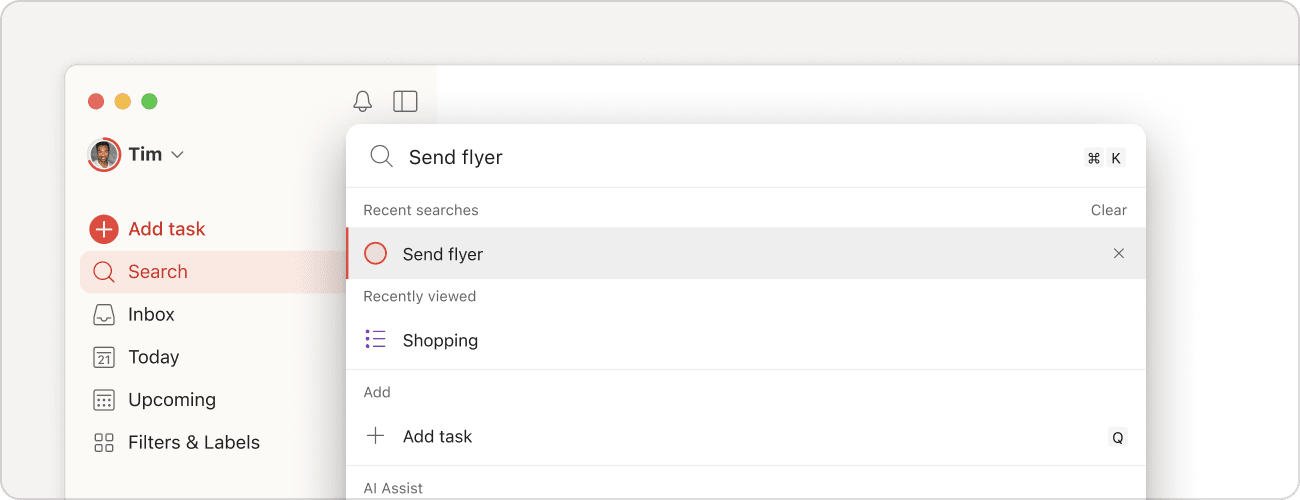Перемещайтесь по списку дел и редактируйте его, не касаясь мыши. Используйте командное меню и мощные комбинации клавиш.
Подсказка
Чтобы посмотреть полный обзор доступных команд, нажмите на значок вопросительного знака – откроется список сочетаний клавиш. Также можно использовать командное меню: (⌘ + K или Ctrl + K).
Как перемещаться по Todoist с помощью клавиатуры
Клавиатуру можно использовать для следующего:
- Быстро переходите с задачи на задачу, используя стрелку вниз (или J) и стрелку вверх (или K).
- Выбирайте (X), редактируйте (⌘ + E или Ctrl + E), комментируйте (C), назначайте срок (T), открывайте задачи (Enter) и не только.
- Выполняйте задачу клавишей E.
При отображении на доске перемещайтесь между задачами в разных разделах, используя клавиши стрелка влево и стрелка вправо.
Используйте клавишу Tab, чтобы сфокусироваться на различных элементах задачи, и возвращайтесь назад, используя Shift + Tab.
- Домой (H).
- Сегодня (G + T).
- Предстоящее (G + U).
- Проекты (G + P).
- Метки (G + L).
- Уведомления (O + N).
- Настройки (O + S).
- Фильтры и метки (G + V).
- Используйте сочетание клавиш Shift ⇧ + Cmd ⌘ + N в macOS или Shift + Ctrl + N в системе Windows, чтобы открыть текущее представление в новом окне.
- Чтобы открыть домашний экран в новом окне, используйте сочетание клавиш Shift ⇧ + Option ⌥ + Cmd ⌘ + N в macOS или Shift + Alt + Ctrl + N в системе Windows.
Что такое командное меню?
Командное меню позволяет находить и использовать все эти сочетания клавиш. Считайте его центральным узлом действий в Todoist, который помогает вам перемещаться, добавлять и редактировать задачи, не отрываясь от клавиатуры.
Там вы найдете множество однобуквенных и комбинированных команд, которые быстрее, чем с использованием мыши, помогут вам выполнить задачу, найти конкретный проект или просто вернуться на главную страницу.
Подсказка
Ищете конкретное действие? Набирайте в поиске командного меню, и список доступных действий будет сокращаться соответственно. Прокручивайте варианты клавишами стрелка вниз и стрелка вверх, для выбора нажмите Enter.
Доступ к командному меню
Просто нажмите клавиши ⌘ + K в системе macOS или Ctrl + K в системе Windows.
Подсказка
Узнайте больше из наших статей о сочетаниях клавиш и использовании поиска.